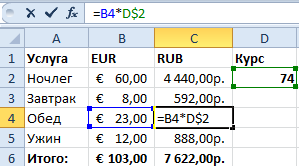Как пересчитать лист или книгу вручную с помощью сочетаний клавиш?
Чтобы пересчитать все формулы на листе или книге Excel вручную, используйте следующие сочетания клавиш.
F9 – пересчет во всех открытых книгах измененных после последнего вычисления формул и формул, зависящих от них.
Shift+F9 – пересчет в активном листе измененных после последнего вычисления формул и формул, зависящих от них.
Ctrl+Alt+F9 – пересчет во всех открытых книгах всех формул, независимо от того, были они изменены в прошлый раз или нет.
Ctrl+Shift+Alt+F9 – проверка зависимых формул, а затем пересчет всех формул во всех открытых книгах, независимо от того, были они изменены в прошлый раз или нет.
Excel умолчанию пересчитывает все формулы во всех листах всех открытых книг после каждого введения данных. Если лист содержит сотни или тысячи формул автоматический пересчет начинает заметно замедлять процесс работы с программой. Рассмотрим, как можно настроить Excel для повышения его производительности и беспрепятственной работы.
Автоматический и ручной пересчет
Для книги, которая содержит сотни сложных формул можно настроить пересчет по востребованию пользователя. Для этого:
- Введите формулу на чистый лист (чтобы можно было проверить как работает данный пример).
- Выберите инструмент: «Формулы»-«Параметры вычислений»-«Вручную».
- Убедитесь, что теперь после ввода данных в ячейку (например, число 7 вместо 1 в ячейке A2 как на рисунке), формула не пересчитывает результат автоматически. Пока пользователь не нажмет клавишу F9 (или SFIFT+F9).
Внимание! Быстрая клавиша F9 – выполняет пересчет во всех формулах книги на всех листах. А Комбинация горячих клавиш SHIFT+F9 – выполняет пересчет только на текущем листе.
Если на листе не содержится множество формул, пересчет которых может тормозить Excel, то нет смысла использовать выше описанный пример. Но на будущее все же стоит знать о такой возможности. Ведь со временем придется сталкиваться со сложными таблицами с множеством формул. Кроме того данная функция может быть включена случайно и нужно знать где ее выключить для стандартного режима работы.
Как отображать формулу ячейке Excel
В ячейках Excel мы видим только результат вычислений. Сами же формулы можно увидеть в строке формул (по отдельности). Но иногда нам нужно одновременно просмотреть все функции в ячейках (например, чтобы их сравнить и т.п.).
Чтобы наглядно отобразить пример данного урока нам потребуется лист содержащий формулы:
Изменим настройки Excel так, чтобы ячейки отображали формулы, а не результат их вычисления.
Чтобы добиться данного результата, нужно выбрать инструмент: «Формулы»-«Показать» (в разделе «Зависимости формул»). Чтобы выйти из этого режима нужно выбрать данный инструмент повторно.
Так же можно использовать комбинацию горячих клавиш CTRL+` (над клавишей Tab). Данная комбинация работает в режиме переключателя, то есть повторное нажатие возвращает в обычный режим отображения результатов вычисления в ячейках.
Примечание. Все выше описанные действия распространяются только на режим отображения ячеек одного листа. То есть на других листах при необходимости потребуется выполнять эти действия повторно.
Microsoft Excel is a powerful tool for businesses, and it is one of the most widely used spreadsheet programs around. But to get the most from this popular program, you need to learn to use its more advanced features effectively. Microsoft Excel provides a number of ways for business owners to calculate their spreadsheets, and learning about those calculation options can make the workbooks you create more accurate and more useful.
-
Log on to your computer and open Microsoft Excel. Open the spreadsheet you want to calculate.
-
Click on the Office button on the upper left hand corner of the screen. Click on «Excel options» and choose «Formulas.»
-
Go to the «Calculation options» section of the spreadsheet and click «Automatic» to have the formulas in the spreadsheet update every time a value in a related cell is changed. This is the default setting for Microsoft Excel.
-
Click «Automatic except for data tables» to have the spreadsheet recalculate each time you make a change to a dependent cell, but not recalculate when you change the data in a table.
-
Click on «Manual» to prevent the spreadsheet from updating until you do the recalculation yourself. This can be a time-saving device for very large and complicated spreadsheets as the automatic calculation options can be very time-consuming.
-
Click on the «Formulas» tab and go to the «Calculations» group. Click the «Calculate Now» button to recalculate the spreadsheet. Save the recalculated spreadsheet to preserve the changes.
Содержание
- — Как сделать автоматический расчет в Excel?
- — Как запустить расчет в Экселе?
- — Как пересчитать данные Excel?
- — Как показать формулы в ячейках Эксель?
- — Как обновить расчеты в Excel?
- — Как обновить формулы?
- — Как обновить страницу в Excel?
- — Как поставить знак деления в Excel?
- — Как создавать сложные формулы в Excel?
- — Как пересчитать формулу?
- — Как остановить расчет в Excel?
- — Как остановить пересчет формул в Excel?
- — Как перейти в режим отображения формул?
- — Как сделать видимыми формулы в Excel?
- — Как проверить есть ли формула в ячейке?
На вкладке Файл нажмите кнопку Параметры и выберите категорию Формулы . В разделе Параметры вычислений установите флажок Включить итеративные вычисления . Чтобы установить максимальное число пересчетов, введите в поле Предельное число итераций число итераций.
Как запустить расчет в Экселе?
В качестве примера рассмотрим простую формулу.
- Выделите на листе ячейку, в которую необходимо ввести формулу.
- Введите = (знак равенства), а затем константы и операторы (не более 8192 знаков), которые нужно использовать при вычислении. В нашем примере введите =1+1. …
- Нажмите клавишу ВВОД (Windows) или Return (Mac).
Как пересчитать данные Excel?
Чтобы принудительно пересчитать всю книгу или рабочий лист, используйте горячие клавиши Excel:
- F9 – пересчёт всех листов во всех открытых книгах
- Shift+F9 – пересчёт активного листа
- Ctrl+Alt+F9 – пересчёт всех листов во всех открытых книгах независимо от того, вносились ли в них изменения с момента последнего пересчёта
Как показать формулы в ячейках Эксель?
Чтобы отобразить формулы в ячейках, нажмите сочетание клавиш CTRL+` (маленький значок — это значок тупого ударения). Когда формулы отобразятся, распечатайте лист обычным способом. Чтобы вернуться к отображению результатов в ячейках, снова нажмите CTRL+`.
Как обновить расчеты в Excel?
Быстрая клавиша F9 – выполняет пересчет во всех формулах книги на всех листах. А Комбинация горячих клавиш SHIFT+F9 – выполняет пересчет только на текущем листе.
Как обновить формулы?
Обновление всех формул в документе
- Нажмите клавиши CTRL+A.
- Нажмите клавишу F9.
29 авг. 2015 г.
Как обновить страницу в Excel?
Пожалуйста, сделайте следующее. 1. После изменения значений опорных ячеек выберите ячейки формулы, которые необходимо пересчитать, затем нажмите кнопку F9 ключ. Затем вы можете увидеть, что результаты выбранных ячеек формулы обновляются сразу.
Как поставить знак деления в Excel?
Итак, как в экселе разделить число на число?
- ввести число-делимое в одну ячейку, например, А1.
- ввести число-делитель в другую ячейку, например, А2.
- в ячейке, в которой нужно получить результат деления, ввести формулу: =А1/А2 и нажать клавишу Enter.
26 нояб. 2018 г.
Как создавать сложные формулы в Excel?
Создание сложных формул, используя порядок действий
- Выделите ячейку, которая будет содержать формулу. В нашем примере мы выбрали ячейку C4.
- Введите в нее следующее выражение: =B2*C2+B3*C3. …
- Выполните проверку, затем нажмите Enter на клавиатуре.
Как пересчитать формулу?
Ctrl+Alt+F9 – пересчет во всех открытых книгах всех формул, независимо от того, были они изменены в прошлый раз или нет. Ctrl+Shift+Alt+F9 – проверка зависимых формул, а затем пе ресчет всех формул во всех открытых книгах, независимо от того, были они изменены в прошлый раз или нет.
Как остановить расчет в Excel?
Если вы хотите остановить автоматический расчет в Excel, вам просто нужно изменить автоматический расчет на ручной расчет. Пожалуйста, нажмите Формула > Варианты расчета > механический.
Как остановить пересчет формул в Excel?
Чтобы отключить пересчет данных при каждом изменении значений, формул, имен или же при открытии листа Excel, содержащего формулы, выберите опцию Manual (Вручную) в разделе Calculation options (Параметры вычислений). Затем нажмите ОК.
Как перейти в режим отображения формул?
Чтобы показать формулы в Excel нажмите Ctrl+'(апостроф). Формулы отобразятся, как показано на рисунке выше. Ячейки, связанные с формулой, выделены границами, совпадающими по цвету с ссылками, с целью облегчить отслеживание данных.
Как сделать видимыми формулы в Excel?
В меню типичных задач выберите пункт «Параметры Excel». В окне «Параметры Excel» на вкладке «Дополнительно» в группе «Показать параметры для следующего листа» выбери те в списке лист для настройки, а затем активируйте пункт «Показывать формулы, а не их значения». Закройте окно кнопкой «ОК».
Как проверить есть ли формула в ячейке?
Начиная с версий Excel 2013 среди стандартных функция появилась функция ЕФОРМУЛА (ISFORMULA) , которая позволяет определить наличие формулы в ячейке. Единственный аргумент функции — ссылка на ячейку: =ЕФОРМУЛА( A1 ) . Функция возвращает ИСТИНА (TRUE) , если в ячейке есть формула и ЛОЖЬ (FALSE) если в ячейке константа.
Интересные материалы:
Каким термином обозначается последовательность событий в художественном произведении?
Каким термином обозначается значимая подробность выполняющая важную художественную функцию?
Каким термином обозначают какую либо значимую?
Каким цветом на карте обозначаются низменности возвышенности и равнины?
Каким цветом обозначают на физической карте горы и низменности?
Каким знаком обозначается подобие фигур как записывается подобия треугольник of?
Каким знаком обозначается толщина металла?
Каким знаком обозначается умножение?
Какое число обозначает Римская м?
Какое дерево что означает?
{quote}{login=mist83}{date=21.11.2012 05:36}{thema=Как сделать ручное вычисление определенного листа в EXCEL}{post}Здравствуйте, подскажите как сделать так что вычисление в ручном режиме выполнялись только на определенном листе. Суть такова:
Есть большой объем вводимых данных и промежуточных итогов на разных листах в одной книге.
Тот лист где выводятся окончательные итоги содержит огромное кол-во формул и из-за этого при автоматическом расчете файл жутко тормозит. Мне хотелось бы чтобы я видел промежуточные итоги, а окончательные перерасчитывал вручную по мере надобности…{/post}{/quote}
У меня есть почти такой же файл, я решила эту проблему так:
Я добавила в конце книги еще один лист «Вычисления» и ссылки с остальных листов перенаправила на этот ПУСТОЙ лист. (Т. е. если у вас в формулах стоит =Лист1!A1, то выделяете все листы — правка-заменить Лист1! на Вычисления!) В итоге получается, что с вашего «определенного» листа данные ни в каких формулах не участвуют. Вы можете их корректировать, и файл не тормозит. А потом вы просто копируете весь Лист1 и вставляете в лист «вычисления» А1 — вставить значения. Как только вставите, данные разлетятся по своим местам.
Надеюсь, я вам помогла.